PowerPoint制作具有圆形环绕效果的幻灯片
前段时间在百度知道答案的时候,看到有人问怎么用PowerPoint制作圆形环绕效果的幻灯片,当时不记得怎么做了。后来休息的时候想到了一个方案,分享给大家。无法参考的朋友。
软件名称:PowerPoint2017简体中文免费完整版软件大小:60.7MB更新时间:2016-12-12立即下载最终渲染图:
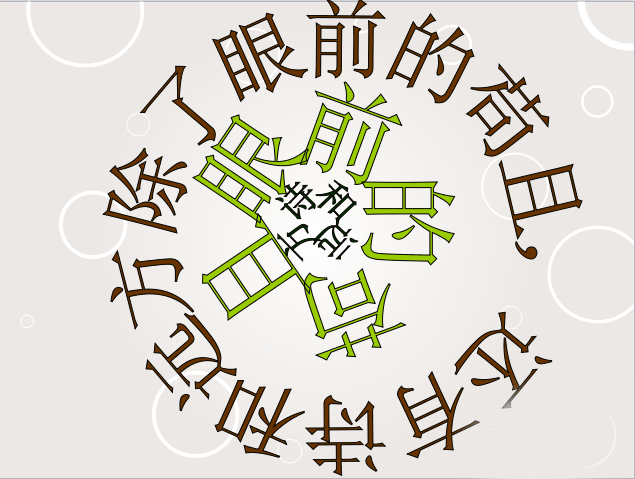
步骤:
1.打开PowerPoint,创建新幻灯片,并设置所需的背景。
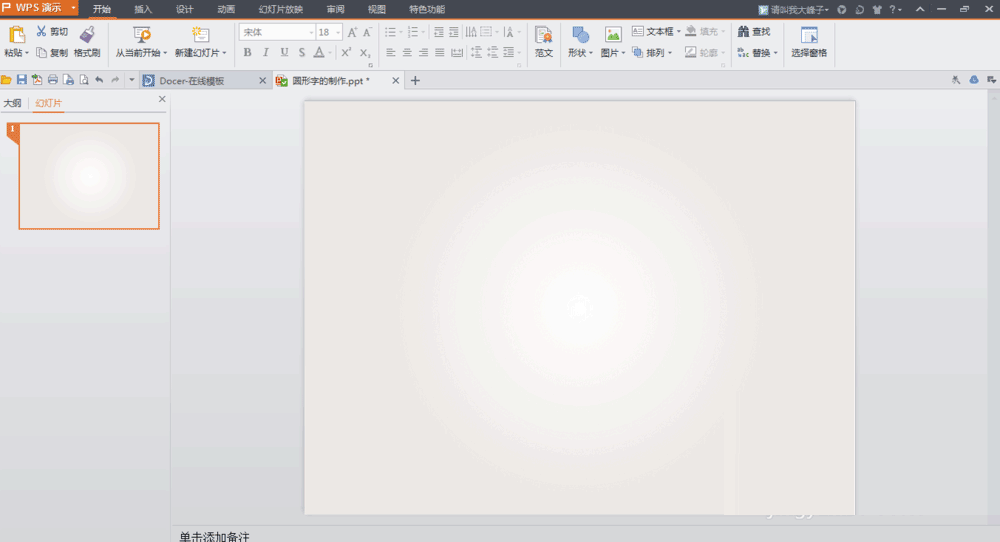
2.单击插入选项卡,找到艺术字选项,然后我们插入艺术字。
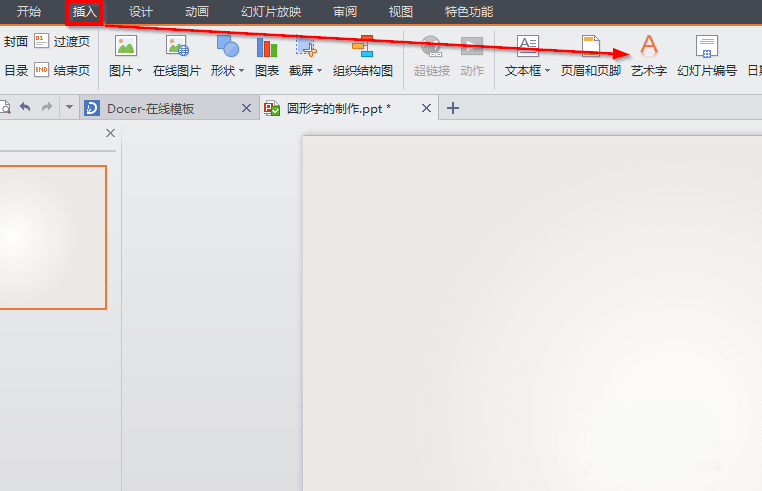
3.点按“艺术字”后,会弹出一个用于选择艺术字的面板。这里,我们选择第二行中的第一个。然后输入你想要的艺术字,并设置字体和大小。
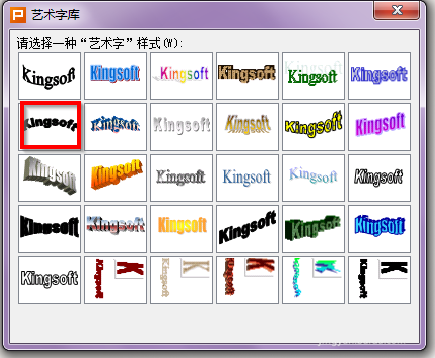
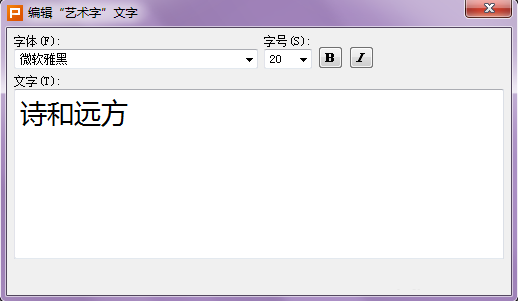
4.现在我们可以看到我们的艺术字,具体效果如图,然后我们选择上面艺术字的形状。
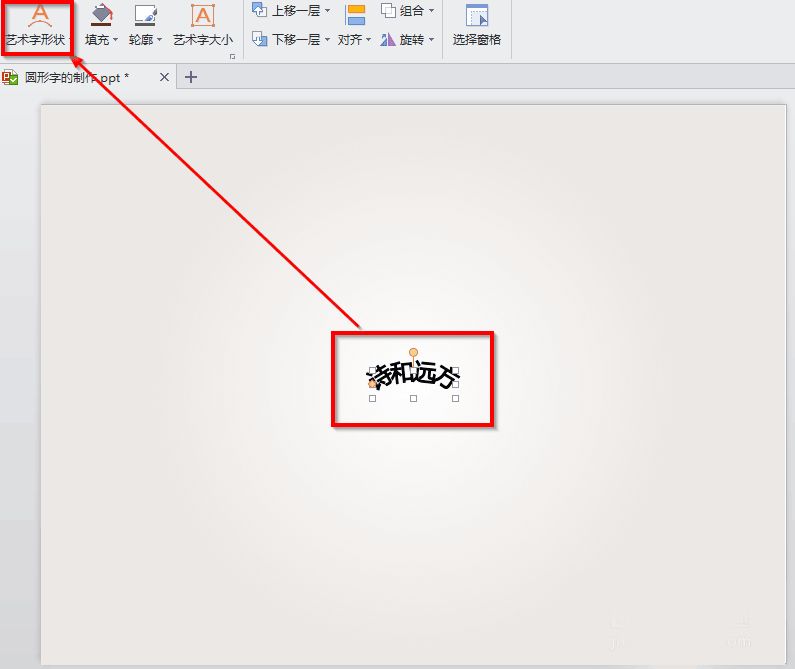
5.这里我们选择艺术字形状的薄环,现在艺术字变成了一个环。
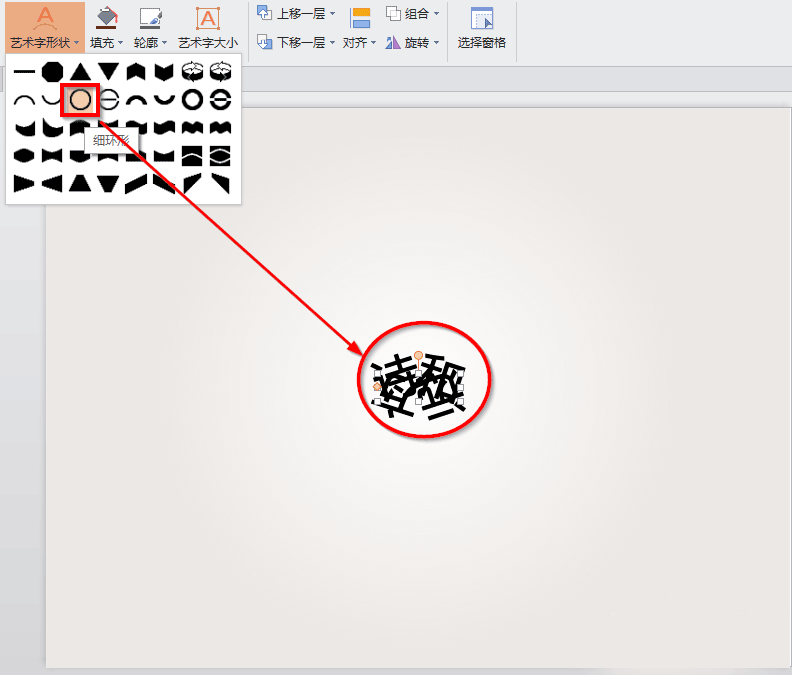
6.既然环形艺术字现在看起来不太舒服,那就调整一下,让它变成环形。
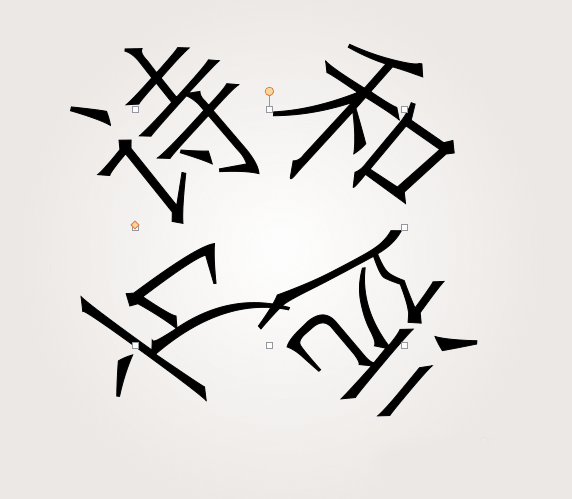
7.当然,你也可以制作更多的圆形艺术文字,将它们环绕在一起。调整字体颜色和大小。
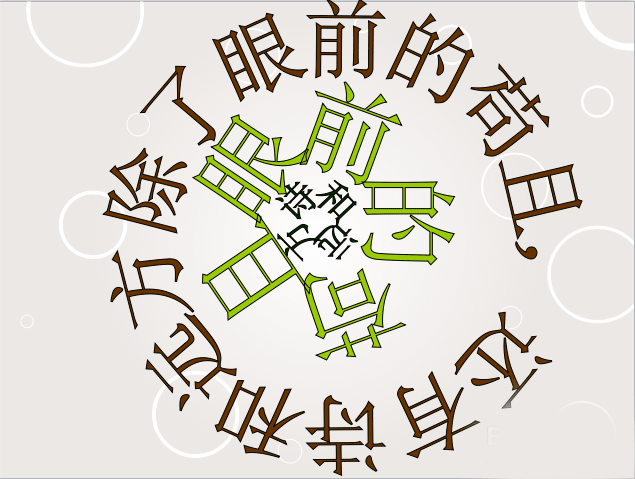
以上是PowerPoint制作圆形文字环绕效果的幻灯片放映方法介绍。操作非常简单。你学会了吗?希望这篇文章对大家有所帮助!
相关阅读:
ppt2016文字如何设置快门动画效果?
如何在ppt中给文字添加探照灯效果?
2016年PPT幻灯片文本如何制作蒙版动画效果?
如何取消ppt文档中英文字母下的红色波浪线?
版权声明:PowerPoint制作具有圆形环绕效果的幻灯片是由宝哥软件园云端程序自动收集整理而来。如果本文侵犯了你的权益,请联系本站底部QQ或者邮箱删除。

















